
- מְחַבֵּר John Day [email protected].
- Public 2024-01-30 09:12.
- שונה לאחרונה 2025-01-23 14:46.

במאמר הקודם שלי. כבר הראיתי כיצד להשתמש בהתקן הפלט ב- Arduino. מכשירי הפלט כוללים "7 פלחים", "טבעת RGB", "Led Matrix" ו- "2x16 LCD".
במאמר זה, אראה לך גם כיצד להשתמש בהתקן הפלט ב- Arduino. מכשיר הפלט שאני משתמש בו הפעם הוא מודול ה- P10 Led.
הלד הזה כמעט זהה למטריצת לד שהשתמשתי בו קודם. ההבדל הוא בגודל ובמספר הלדים.
להדרכה זו, להלן הרכיבים הדרושים לנו:
- מודול LED P10 (כולל כבלי חשמל ונתונים)
- Arduino Nano V.3
- כבל מגשר
- USBmini
הספרייה הנדרשת:
DMD2
שלב 1: מפרט DMD

מפרטי מודול לד P10:
- מתח הפעלה: 5V
- 32 x 16 אדום לד
- גוף: פלסטיק
- בקרת IC על הסיפון
שלב 2: חבר את ה- LED ל- Arduino
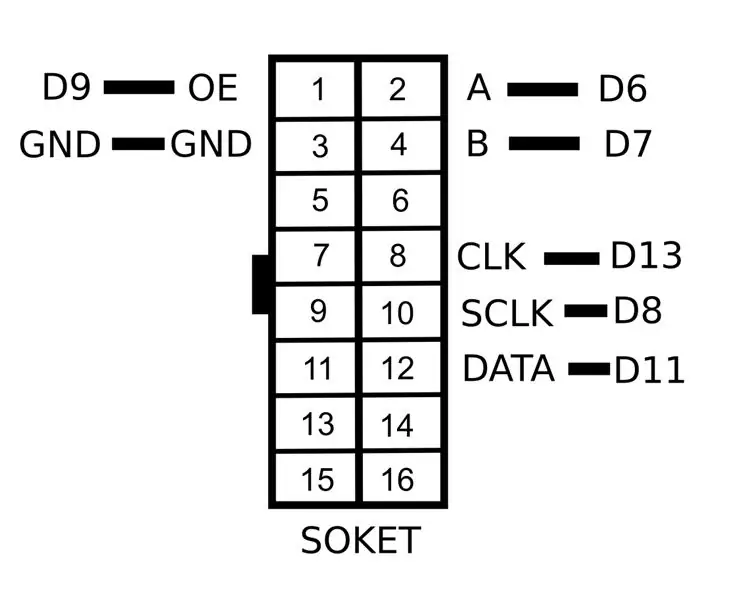


זוהי תוכנית ההתקנה של מודול P10 לד עבור Arduino:
P10 לד לארדואינו
OE ==> D9
A ==> D6
GND ==> GND
CLK ==> D13
SCLK ==> D8
DATA ==> D11
מודול זה חייב להיות מסופק עם ספק כוח חיצוני 5V. כך שהמודול יכול להאיר.
אם לא ניתן לו אספקה חיצונית עדיין ניתן להדליק. אך התוצאות אינן בהירות במיוחד.
להבדל בין מודולים המשתמשים באספקה חיצונית ולא. ניתן לראות את ההבדל בתוצאת הצעד.
שלב 3: תכנות
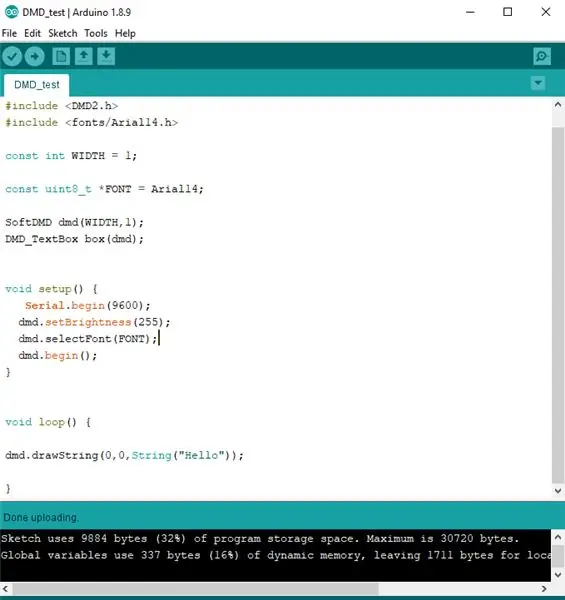
ודא שספריית "DMD2" מותקנת ב- Arduino IDE.
להלן סקיצה שעשיתי כדי לנסות את מודול ה- P10 Led הזה.
#include #include #include
const int WIDTH = 1;
const uint8_t *FONT = Arial14;
SoftDMD dmd (WIDTH, 1);
תיבת DMD_TextBox (dmd);
הגדרת בטל () {
Serial.begin (9600); dmd.setBrightness (255); dmd.selectFont (FONT); dmd.begin (); }
לולאת חלל () {
dmd.drawString (0, 0, String ("שלום"));
}
המערכון לעיל הוא דוגמה קטנה לשימוש במודול LED זה p10. למערכונים אחרים אודות מודול זה, ראה דוגמאות המסופקות על ידי הספרייה.
שלב 4: תוצאה


עיין בתמונה למעלה כדי לראות את התוצאות.
איור 1: מודול שמשתמש באספקה חיצונית איור 2: מודולים שאינם משתמשים באספקה חיצונית
מוּמלָץ:
שלוט בארדואינו באמצעות סמארטפון באמצעות USB באמצעות אפליקציית Blynk: 7 שלבים (עם תמונות)

שליטה בארדואינו באמצעות סמארטפון באמצעות USB באמצעות אפליקציית Blynk: במדריך זה נלמד כיצד להשתמש באפליקציית Blynk ובארדואינו על מנת לשלוט במנורה, השילוב יהיה באמצעות יציאה טורית USB. מטרת ההוראה היא להראות את הפתרון הפשוט ביותר לשלוט מרחוק בארדואינו או ב
תצוגת LED בגודל 16x64 P10 באמצעות מיקרו -בקר PIC16F877: 5 שלבים (עם תמונות)

תצוגת LED בגודל 16x64 P10 באמצעות מיקרו -בקר PIC16F877: במדריך זה מתאר כיצד להתממשק 16 x 64 (p10) תצוגת מטריקס LED עם מיקרו -בקר PICI6F877A. נתונים נשלחים אל המיקרו -בקר באמצעות UART המאוחסנים ב- EEPROM והנתונים יוצגו בתצוגת מטריצת LED. זה
טמפרטורת תצוגה על מודול תצוגת LED P10 באמצעות Arduino: 3 שלבים (עם תמונות)

טמפרטורת תצוגה במודול תצוגת LED P10 באמצעות Arduino: במדריך הקודם נאמר כיצד להציג טקסט במודול תצוגת LED Dot P10 באמצעות מחבר Arduino ו- DMD, אותו תוכל לבדוק כאן. במדריך זה ניתן הדרכת פרוייקטים פשוטה על ידי שימוש במודול P10 כתצוגת תצוגה
פרויקט לוח ציונים עם תצוגת LED P10 באמצעות DMD: 6 שלבים (עם תמונות)

פרויקט לוח ציונים עם תצוגת LED P10 באמצעות DMD: לעתים קרובות אנו נפגשים באצטדיון כדורגל; יש לוח LED ענק המשמש לוח תוצאות. כך גם בתחום ספורט אחר, לעתים קרובות אנו מכירים את לוח התוצאות של מסך התצוגה העשוי LED. למרות שזה לא אפשרי, ישנו גם תחום שעדיין אנחנו
הצג טקסט בתצוגת LED P10 באמצעות Arduino: 5 שלבים (עם תמונות)

הצג טקסט בתצוגת LED P10 באמצעות Arduino: תצוגת Dotmatrix או המכונה בדרך כלל ריצת טקסט נמצאת לעתים קרובות בחנויות כאמצעי לפרסום המוצרים שלהן, מעשית וגמישה בשימוש בה המעודדות שחקנים עסקיים להשתמש בה כעצות פרסום. עכשיו השימוש ב- Dot
